CM650W
Preguntas frecuentes y solución de problemas |
Instrucciones para enviar a la máquina para cortar patrones creados en CanvasWorkspace para cortar o dibujar
Existen dos aplicaciones de CanvasWorkspace que le permiten crear y editar patrones de datos de corte o de dibujo para una máquina para cortar de Brother.
Para CanvasWorkspace, por favor proceda a CanvasWorkspace.
Usted puede descargar CanvasWorkspace desde la sección Descargas. Por favor haga clic aquí para ir a la página de descargas.
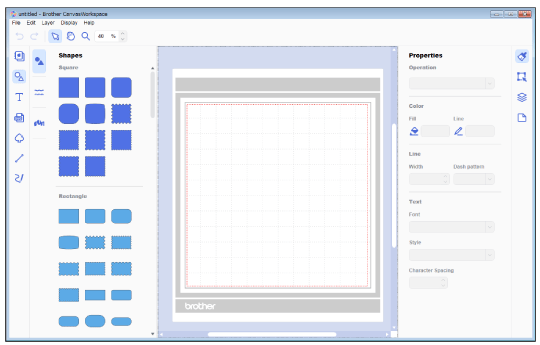
Para CanvasWorkspace (Web), proceda a CanvasWorkspace (Web).
Si utiliza una tableta, proceda a CanvasWorkspace (Web).
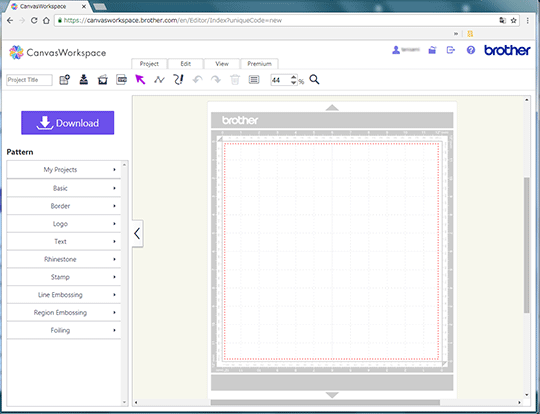
- Para detalles, por favor refiérase a Acerca de CanvasWorkspace.
- Para detalles sobre las diferencias entre CanvasWorkspace (Web) y CanvasWorkspace, refiérase a ¿Cuáles son las diferencias entre CanvasWorkspace (Web) y CanvasWorkspace?
- La pantalla que se muestra depende de su sistema operativo.
CanvasWorkspace
Se puede enviar un patrón a la máquina para cortar utilizando los tres métodos siguientes.
- Enviar por medio de una conexión a la red inalámbrica
- Enviar utilizando una unidad "flash" USB
-
Enviar utilizando un cable USB
La unidad "flash" USB y el cable USB se venden por separado.
Enviar por medio de una conexión a la red inalámbrica
Un patrón creado en CanvasWorkspace se puede enviar a la máquina para cortar, donde se puede cortar, por medio de una conexión a la red inalámbrica.
Antes de enviar datos utilizando este método, se deben realizar las siguientes operaciones de configuración.
-
La máquina para cortar y la computadora deben estar conectadas a través de una conexión a la red inalámbrica.
Para más detalles sobre cómo configurar la conexión a la red inalámbrica, por favor refiérase a Cómo conectar mi máquina a una red inalámbrica utilizando el Asistente de Configuración. -
Se debe configurar ScanNCut Online.
Para más detalles sobre ScanNCut Online, por favor refiérase a Cómo registrar su máquina con CanvasWorkspace.
-
En CanvasWorkspace, cree el patrón que será cortado (o dibujado).
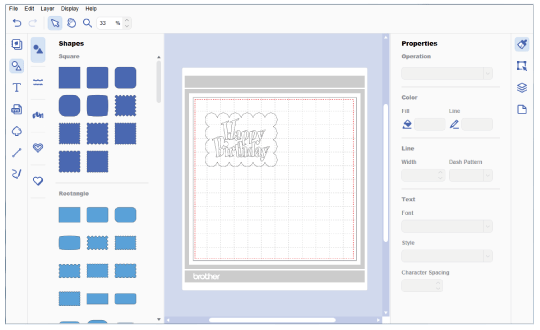
-
Seleccione [Exportar o transferir archivo FCM] ("Export / Transfer FCM File") desde el menú [Archivo] ("File").
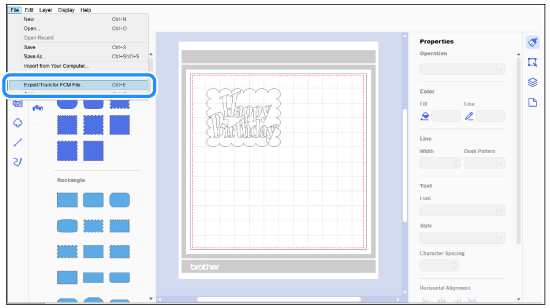
-
Seleccione [Transferir archivo FCM a través de Internet] ("Transfer FCM File via the internet”).
Los datos del patrón son transferidos a la máquina para cortar.
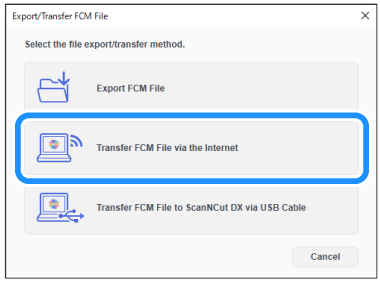
-
Haga clic en [OK].
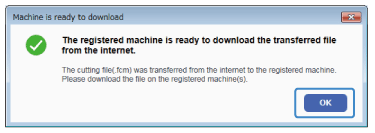
Si aparece la siguiente pantalla, registre su máquina desde Configuraciones de la cuenta ("Account Settings") en el menú de Ayuda. Para más detalles, por favor refiérase a Cómo registrar su máquina con CanvasWorkspace.
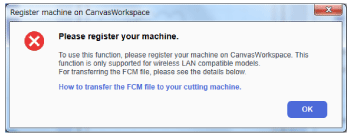
-
Seleccione [Patrón] ("Pattern") en la pantalla de Inicio que aparece en el panel "LCD" de la máquina para cortar.

-
Toque
 .
.

Se muestra el patrón transferido desde CanvasWorkspace.
Revise el patrón y luego toque la tecla [OK].
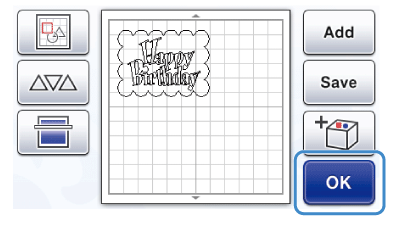
-
Adhiera el material al tapete y luego inserte el tapete en la máquina para cortar.
-
Instale el soporte de la cuchilla.
-
Seleccione Cortar ("Cut") (o Dibujar ("Draw")) desde el panel LCD de la máquina para cortar.
Antes de cortar el material, asegúrese de realizar una prueba de corte (corte de prueba). Para más detalles sobre la prueba de corte, por favor refiérase a ¿Cómo realizar una prueba de corte? (Corte de Prueba).
Enviar utilizando una unidad "flash" USB
-
Conecte la unidad "flash" USB a la computadora.
El ícono de "Disco extraíble" ("Removable Disk") aparece en la computadora en "Computadora (Mi computadora / Esta PC)" ("Computer (My computer / This PC))".
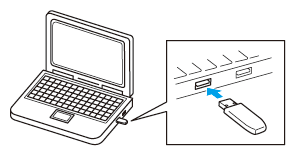
-
En CanvasWorkspace, cree el patrón que será cortado (o dibujado).
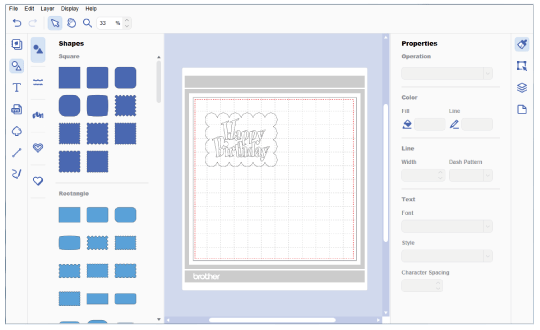
-
Seleccione [Exportar o transferir archivo FCM] ("Export / Transfer FCM File") desde el menú [Archivo] ("File").
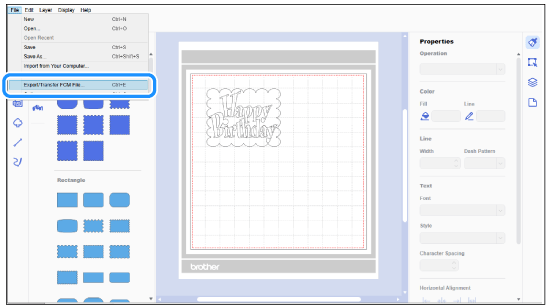
-
Seleccione el archivo [Exportar archivo FCM] ("Export FCM File").
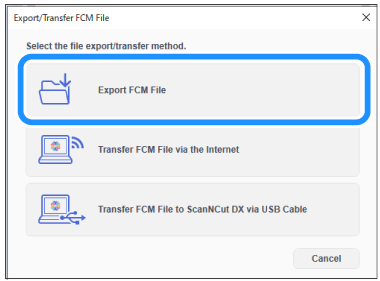
-
Guarde los datos del patrón en el “Disco extraíble”.
Los datos del patrón son convertidos a datos de corte y guardados como un archivo FCM.
-
Desconecte la unidad "flash" USB de la computadora y luego conéctela a la máquina para cortar.

-
Recupere el patrón en la máquina para cortar.
Seleccione [Patrón] ("Pattern") en la pantalla de Inicio que aparece en el panel LCD de la máquina para cortar.

-
Toque [Datos guardados] ("Saved Data").
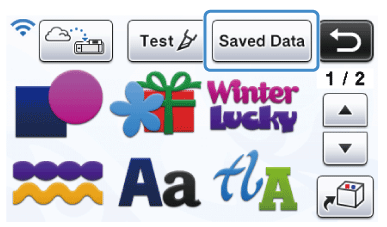
-
Toque
 .
.
-
Seleccione el patrón que será cortado (o dibujado).
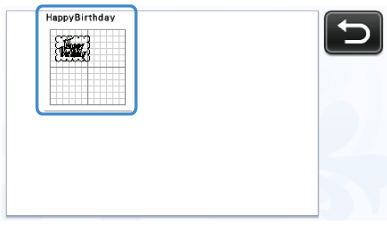
-
Revise el patrón y luego toque la tecla [OK].

-
Adhiera el material al tapete y luego inserte el tapete en la máquina para cortar.
-
Instale el soporte de la cuchilla.
-
Seleccione Cortar ("Cut") (o Dibujar ("Draw")) desde el panel LCD de la máquina para cortar.
Antes de cortar el material, asegúrese de realizar una prueba de corte (corte de prueba). Para más detalles sobre la prueba de corte, por favor refiérase a ¿Cómo realizar una prueba de corte? (Corte de Prueba).
Enviar utilizando un cable USB
-
Conecte la computadora y la máquina para cortar con un cable USB.
El ícono de "Disco extraíble" ("Removable Disk") aparece en la computadora en "Computadora (Mi computadora / Esta PC)" ("Computer (My computer / This PC))".
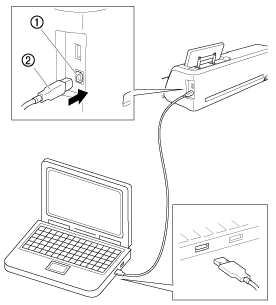
(1) Puerto USB para la computadora
(2) Conector de cable USB
-
En CanvasWorkspace, cree el patrón que será cortado (o dibujado).
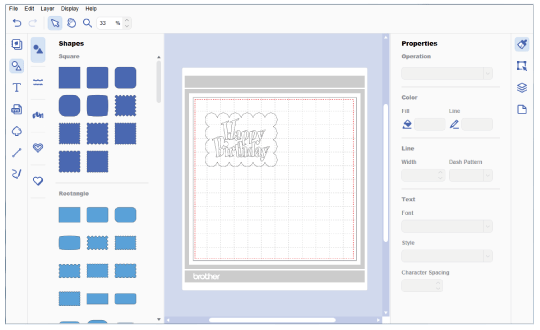
-
Seleccione [Exportar o transferir archivo FCM] ("Export / Transfer FCM File") desde el menú Archivo ("File").
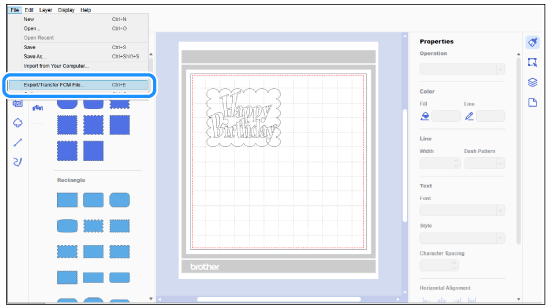
-
Select the file [Exportar archivo FCM] ("Export FCM File").
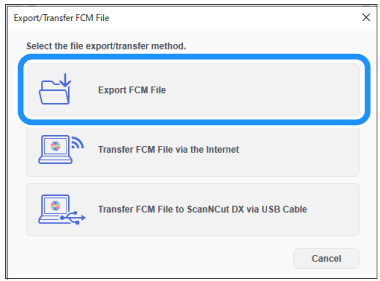
-
Guarde los datos del patrón en el “Disco extraíble”.
Los datos del patrón son convertidos a datos de corte y guardados como un archivo FCM.
-
Recupere el patrón en la máquina para cortar.
Seleccione [Patrón] ("Pattern") en la pantalla de Inicio que aparece en el panel LCD de la máquina para cortar.

-
Toque [Datos guardados] ("Saved data").
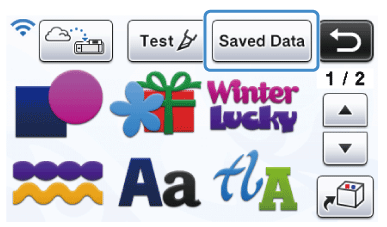
-
Toque
 .
.
-
Seleccione el patrón que será cortado (o dibujado).
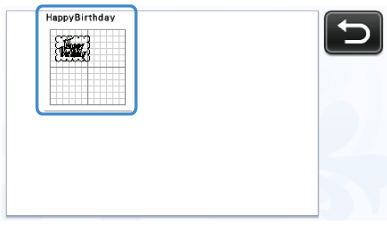
-
Revise el patrón y luego toque la tecla [OK].

-
Adhiera el material al tapete y luego inserte el tapete en la máquina para cortar.
-
Instale el soporte de la cuchilla.
-
Seleccione Cortar ("Cut") (o Dibujar ("Draw")) desde el panel LCD de la máquina para cortar.
Antes de cortar el material, asegúrese de realizar una prueba de corte (corte de prueba). Para más detalles sobre la prueba de corte, por favor refiérase a ¿Cómo realizar una prueba de corte? (Corte de Prueba).
CanvasWorkspace (Web)
Se puede enviar un patrón a la máquina para cortar utilizando los siguientes métodos.
- Enviar por medio de una conexión a la red inalámbrica
- Enviar utilizando una unidad "flash" USB
- Enviar utilizando un cable USB
- Se requiere una conexión al Internet para enviar datos por medio de una conexión a la red inalámbrica.
-
La unidad "flash" USB se vende por separado.
Los accesorios incluidos varían dependiendo del modelo.
Enviar por medio de una conexión a la red inalámbrica
Un patrón creado en CanvasWorkspace (Web) se puede enviar a la máquina para cortar, donde se puede cortar, por medio de una conexión a la red inalámbrica.
Antes de enviar datos utilizando este método, se deben realizar las siguientes operaciones de configuración.
-
Para utilizar esta función, la máquina para cortar y la computadora deben estar conectadas a través de una conexión a la red inalámbrica.
Para más detalles sobre cómo configurar la conexión a la red inalámbrica, por favor refiérase a Cómo conectar mi máquina a una red inalámbrica utilizando el Asistente de Configuración. -
Se debe configurar una máquina registrada con CanvasWorkspace.
Para más detalles acerca de cómo registrar su máquina, por favor refiérase a Cómo registrar su máquina con CanvasWorkspace (Configuración de "ScanNCut Online").
-
Abra CanvasWorkspace (Web) <https://canvasworkspace.brother.com> y luego inicie sesión.
-
Cree el patrón que será cortado (o dibujado) y luego haga clic en [Descargar] ("Download").
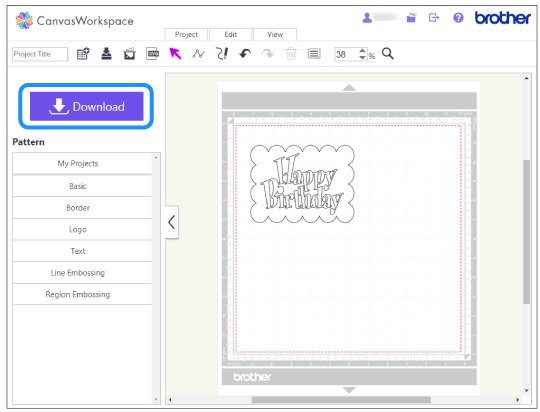
-
Haga clic en
 .
.
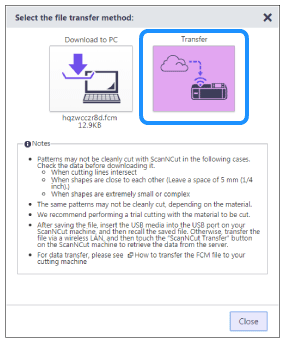

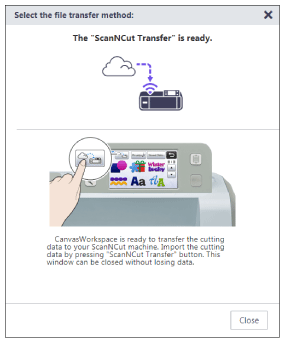
Si no puede seleccionar el ícono Transferir ("Transfer"), registre su máquina con CanvasWorkspace. Para más detalles, por favor refiérase a Cómo registrar su máquina con CanvasWorkspace (Configuración de "ScanNCut Online").
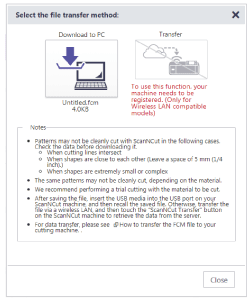
-
Seleccione [Patrón] ("Pattern") en la pantalla de Inicio que aparece en el panel LCD de la máquina para cortar.

-
Toque
 .
.

Se muestra el patrón transferido con CanvasWorkspace (Web).
Revise el patrón y luego toque la tecla [OK].
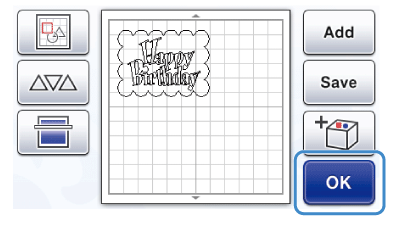
-
Adhiera el material al tapete y luego inserte el tapete en la máquina para cortar.
-
Instale el soporte de la cuchilla.
-
Seleccione Cortar (o Dibujar) desde el panel LCD de la máquina para cortar.
Antes de cortar el material, asegúrese de realizar una prueba de corte (corte de prueba). Para más detalles sobre la prueba de corte, por favor refiérase a ¿Cómo realizar una prueba de corte? (Corte de Prueba).
Enviar utilizando una unidad "flash" USB
-
Conecte la unidad "flash" USB a la computadora.
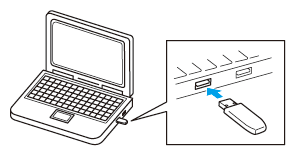
-
Abra CanvasWorkspace (Web) <https://canvasworkspace.brother.com> y luego inicie sesión.
-
Cree el patrón que será cortado (o dibujado) y luego haga clic en [Descargar] ("Download").
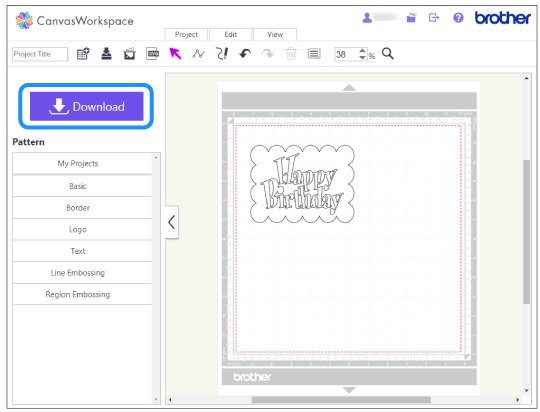
-
Seleccione
 .
.
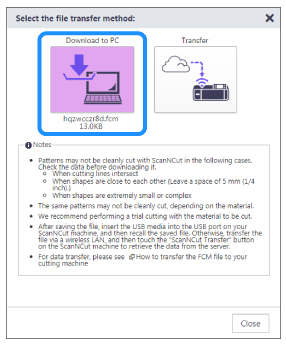
-
En la computadora, abra la carpeta "Computadora (Mi Computadora)" y luego seleccione "Disco extraíble". Guarde los datos del patrón en "Disco extraíble".
>> Los datos del patrón se convierten en datos de corte y se guardan como un archivo FCM.
-
Desconecte la unidad "flash" USB de la computadora y luego conéctela a la máquina para cortar.

-
Seleccione [Patrón] ("Pattern") en la pantalla de Inicio que aparece en el panel LCD de la máquina para cortar.

-
Toque [Datos guardados] ("Saved data").
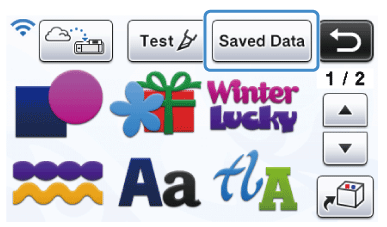
-
Toque
 .
.
-
Seleccione el patrón que será cortado (o dibujado).
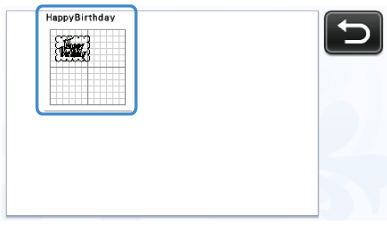
-
Revise el patrón y luego toque la tecla [OK].

-
Adhiera el material al tapete y luego inserte el tapete en la máquina para cortar.
-
Instale el soporte de la cuchilla.
-
Seleccione Cortar (o Dibujar) desde el panel LCD de la máquina para cortar.
Antes de cortar el material, asegúrese de realizar una prueba de corte (corte de prueba). Para más detalles sobre la prueba de corte, por favor refiérase a ¿Cómo realizar una prueba de corte? (Corte de Prueba).
Enviar utilizando un cable USB
-
Conecte la computadora y la máquina para cortar con un cable USB.
El ícono de "Disco extraíble" ("Removable Disk") aparece en la computadora en "Computadora (Mi computadora / Esta PC)" ("Computer (My computer / This PC))".
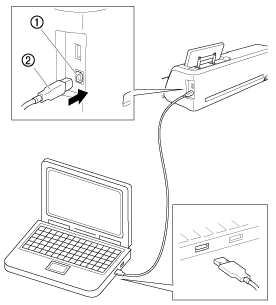
(1) Puerto USB para la computadora
(2) Conector de cable USB
-
Abra CanvasWorkspace (Web) <https://canvasworkspace.brother.com> y luego inicie sesión.
-
Cree el patrón que será cortado (o dibujado) y luego haga clic en [Descargar] ("Download").
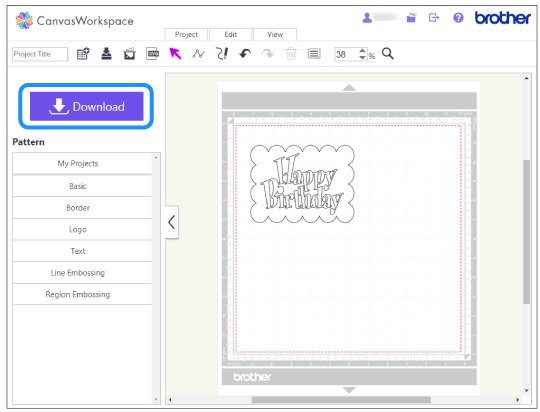
-
Seleccione
 .
.
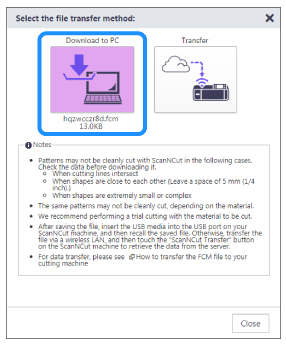
-
Guarde los datos del patrón en el “Disco extraíble”.
Los datos del patrón son convertidos a datos de corte y guardados como un archivo FCM.
-
Recupere el patrón en la máquina para cortar.
Seleccione [Patrón] ("Pattern") en la pantalla de Inicio que aparece en el panel LCD de la máquina para cortar.

-
Toque [Datos guardados] ("Saved Data").
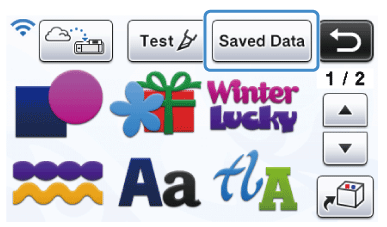
-
Toque
 .
.
-
Seleccione el patrón que será cortado (o dibujado).
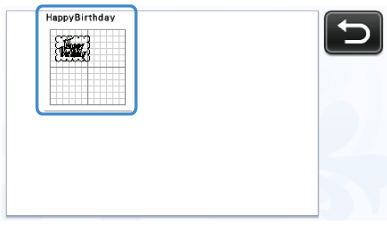
-
Revise el patrón y luego toque la tecla [OK].

-
Adhiera el material al tapete y luego inserte el tapete en la máquina para cortar.
-
Instale el soporte de la cuchilla.
-
Seleccione Cortar (o Dibujar) desde el panel LCD de la máquina para cortar.
Antes de cortar el material, asegúrese de realizar una prueba de corte (corte de prueba). Para más detalles sobre la prueba de corte, por favor refiérase a ¿Cómo realizar una prueba de corte? (Corte de Prueba).
